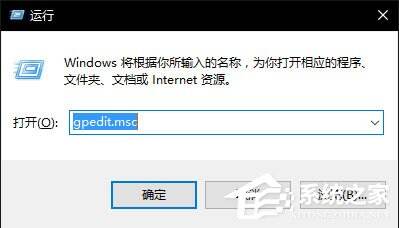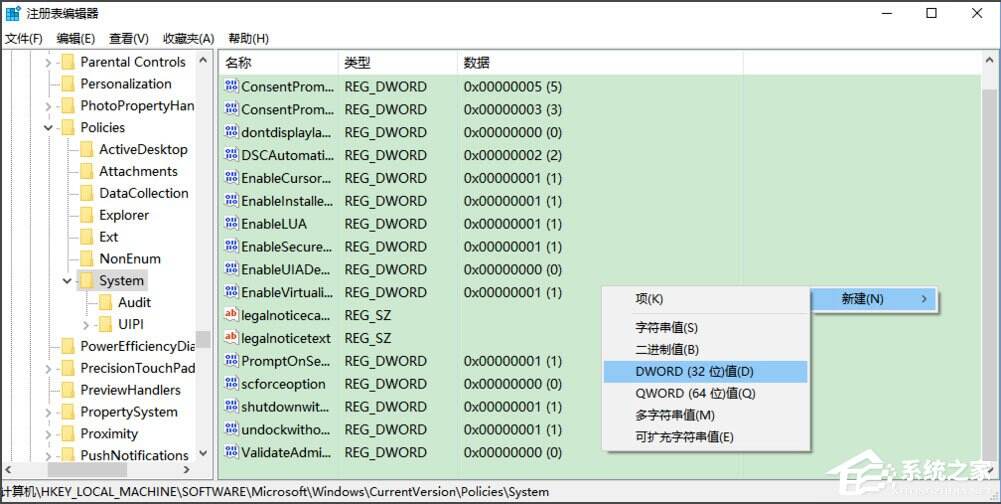Win10无法使用内置管理员账户打开应用怎么解决?
系统教程导读
收集整理了【Win10无法使用内置管理员账户打开应用怎么解决?】操作系统教程,小编现在分享给大家,供广大互联网技能从业者学习和参考。文章包含715字,纯文字阅读大概需要2分钟。
系统教程内容图文
2、在弹出的本地组策略编辑器对话框左侧依次点击【计算机配置】→【Windows设置】→【安全设置】→【本地策略】→【安全选项】下,在右侧找到【用户账户控制:用于内置管理员账户的管理员批准模式】(系统默认为【禁用】);
4、通过以上流程设置完成后,之后注销或重启系统,再次打开应用商店就不会出现上述提示了,而且当你打开其它应用程序也会显示一切正常。
方法二
1、点击左下的搜索图标,打开Cortana搜索栏,输入“regedit”搜索后,选择第一选项进入;
3、点击UIPI选项后,在右边菜单中找到默认选项,双击它,将数值数据修改为“1”,然后确定即可;
5、建好后更名为FilterAdministratorToken,双击它,在对话框中将其数值数据改为1,点击确定,重启电脑即可。
系统教程总结
以上是为您收集整理的【Win10无法使用内置管理员账户打开应用怎么解决?】操作系统教程的全部内容,希望文章能够帮你了解操作系统教程Win10无法使用内置管理员账户打开应用怎么解决?。
如果觉得操作系统教程内容还不错,欢迎将网站推荐给好友。